
![]()
![]()
![]()

Serie iServer 2
Registrador de gráficos virtual y Webservidor

omega.com/contacto-nosotros
Número gratuito: 1-800-826-6342
(Solo EE. UU. Y Canadá)
Servicio al cliente: 1-800-622-2378
(Solo EE. UU. Y Canadá)
Servicio de ingeniería: 1-800-872-9436
(Solo EE. UU. Y Canadá)
Teléfono: 203-359-1660
Fax: 203-359-7700
Correo electrónico: info@omega.com
Para otras ubicaciones visite:
omega.com/en todo el mundo
Se cree que la información contenida en este documento es correcta, pero OMEGA no acepta ninguna responsabilidad por los errores que contenga y se reserva el derecho de modificar las especificaciones sin previo aviso.
Introducción
Utilice esta guía de inicio rápido con su registrador de gráficos virtual de la serie iServer 2 y Webservidor para una instalación rápida y operación básica. Para obtener información detallada, consulte la Guía del usuario.
Materiales
Incluido con su iServer 2
- Unidad de la serie iServer 2
- Fuente de alimentación de CC
- Batería de 9 V
- Soporte para carril DIN y tornillos Philips
- Cable Ethernet RJ45 (para configuración DHCP o Directo a PC)
- Soporte de montaje de sonda y extensores de separación
- (Solo modelos de sonda inteligente)
- Termopares tipo K (incluidos con los modelos DTC)
Materiales adicionales necesarios
- Sonda Inteligente Omega para modelo M12 (Ej: SP-XXX-XX)
- Destornillador Philips pequeño (para soportes incluidos)
Materiales opcionales
- Cable micro USB 2.0 (para configuración directa a PC)
- Enrutador habilitado para DHCP (para configuración de DHCP)
- PC con SYNC (para configuración de sonda inteligente)
- PN#: M12-MT-079-2F Cable divisor iServer 2 para funcionalidad de sonda inteligente dual
Montaje de hardware
Todos los modelos de iServer 2 se pueden montar en la pared y vienen con un soporte de riel DIN opcional. La distancia entre los dos orificios para tornillos del montaje en pared es de 2 ¾” (69.85 mm). Para fijar el hardware del soporte del riel DIN, ubique los dos orificios para tornillos en la parte inferior de la unidad y use los dos tornillos incluidos para asegurar el soporte en su lugar como se indica en la siguiente figura:
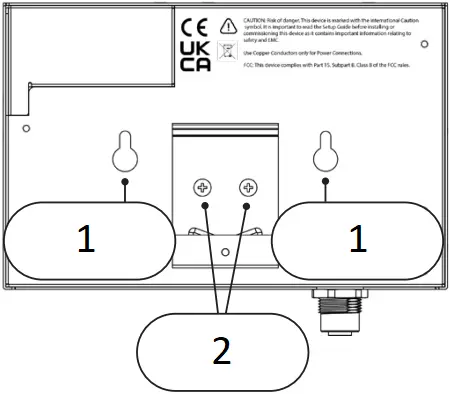
- Orificio para tornillos de montaje en pared
- Soporte de carril DIN
Los modelos iS2-THB-B, iS2-THB-ST e iS2-THB-DP vienen con un soporte de sonda inteligente opcional. Ubique los dos orificios para tornillos en el lado izquierdo de la unidad y atornille los extensores del separador, luego alinee el soporte con los extensores y use los dos tornillos incluidos para asegurar el soporte en su lugar.
Configuración del dispositivo sensor
La configuración del dispositivo sensor variará para las variantes de sonda inteligente y termopar del iServer 2.
| Modelo de termopar | Modelos de sonda inteligente M12 |
|
|
|
|
|
Consulte la sección titulada Conexión de termopar or Conexión de sonda inteligente M12 para completar la configuración del dispositivo sensor.
Conexión de termopar
El iS2-THB-DTC Puede aceptar hasta dos termopares. Consulte el diagrama del conector del termopar a continuación para conectar correctamente su sensor de termopar a la unidad iServer 2.
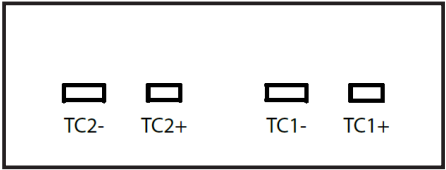
Conexión de sonda inteligente M12
El iS2-THB-B, iS2-THB-ST, y iS2-THB-DP Puede aceptar sondas Omega Smart Probes a través de un conector M12.
Comience conectando las sondas inteligentes a un cable divisor o de extensión M12 de 8 pines compatible y luego conecte ese cable al conector M2 del iServer 12. Si el usuario tiene un cable divisor Omega PN#: M12-MT-079-2F iServer 2 y una Smart Probe compatible adicional, ahora puede conectar el cable divisor con ambas Smart Probes conectadas.
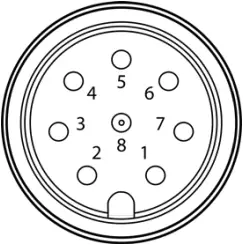
|
Alfiler |
Función |
| Pasador 1 | I2C-2_SCL |
| Pasador 2 | Señal de interrupción |
| Pasador 3 | I2C-1_SCL |
| Pasador 4 | I2C-1_SDA |
| Pasador 5 | Escudo de tierra |
| Pasador 6 | I2C-2_SDA |
| Pasador 7 | Planta de energía |
| Pasador 8 | Fuente de alimentación |
Importante: Se recomienda que los usuarios accedan a las E/S digitales proporcionadas por el iServer 2 en lugar del Smart Probe conectado. El uso de la E/S digital del Smart Probe puede provocar errores de funcionamiento del dispositivo.
Configuración de sonda inteligente con SYNC
Las sondas inteligentes se pueden configurar a través del software de configuración SYNC de Omega. Simplemente inicie el software en una PC con un puerto USB abierto y conecte el Smart Probe a la PC usando una interfaz inteligente Omega, como IF-001 o IF-006-NA.
Importante: Es posible que se requiera una actualización del firmware de Smart Probe para el funcionamiento adecuado del dispositivo sensor.
Para obtener información adicional sobre la configuración de su Smart Probe, consulte la documentación del usuario asociada con el número de modelo de su Smart Probe. El software de configuración SYNC se puede descargar de forma gratuita en: https://www.omega.com/en-us/data-acquisition/software/sync-software/p/SYNC-by-Omega
E/S digitales y relés
Utilice el conector del bloque de terminales proporcionado y el diagrama de conectores a continuación para cablear E/S digitales y relés al iServer 2.
El DI Las conexiones (DI2+, DI2-, DI1+, DI1-) aceptan una entrada de 5 V (TTL).
El DO Las conexiones (DO+, DO-) requieren un vol externo.tage y puede soportar hasta 0.5 ampa 60 V CC.
El Relés (R2, R1) puede soportar una carga de hasta 1 amp a 30 V CC.
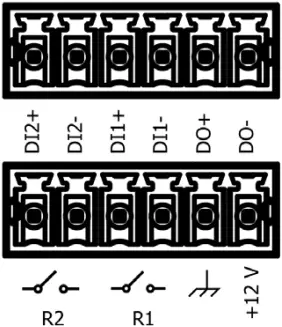
Importante: Al cablear el conector del bloque de terminales incluido para acceder a las E/S digitales, alarmas o relés, se recomienda que los usuarios conecten a tierra la unidad conectando un cable a la tierra del chasis de los conectores que se muestran en el diagrama anterior.
Se puede completar una configuración adicional con respecto al estado inicial normalmente abierto/normalmente cerrado o los activadores en el iServer 2. web Interfaz de usuario. Para obtener más información, consulte el Manual del usuario.
Encendido del iServer 2
|
Colores de los LED |
Descripción |
|
APAGADO |
No se aplica energía |
|
Rojo (parpadeando) |
Reinicio del sistema |
|
Rojo (sólido) |
Restablecimiento de fábrica: mantenga presionado el botón de reinicio durante 10 segundos para restablecer el iServer 2 a los valores predeterminados de fábrica. ADVERTENCIA: El restablecimiento de fábrica restablecerá todos los datos y la configuración almacenados. |
|
Verde (sólido) |
iServer 2 está conectado a Internet |
|
Verde (parpadeando) |
Actualización de firmware en curso ADVERTENCIA: No desconecte la alimentación mientras la actualización esté en curso. |
|
Ámbar (sólido) |
iServer 2 no está conectado a Internet |
Todas las variantes de iServer 2 vienen con una fuente de alimentación de CC, adaptadores de fuente de alimentación internacionales y una batería de 9 V. Para alimentar el iServer 2 usando la fuente de alimentación de CC, conecte la fuente de alimentación al puerto de 12 V CC ubicado en el iServer 2. Para acceder al compartimiento de la batería de 9 V, retire los dos tornillos indicados en la siguiente figura y abra suavemente el compartimiento de la batería.
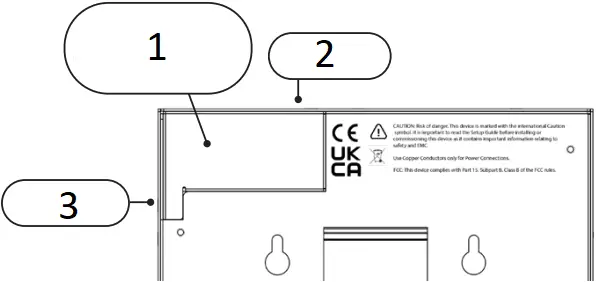
- Compartimento de la batería
- Tornillo 1
- Tornillo 2
Inserte la batería de 9 voltios y apriete los tornillos nuevamente. La batería servirá como fuente de energía de respaldo en caso de un corte de energía.tage.
Una vez que el dispositivo esté encendido y completamente iniciado, las lecturas aparecerán en la pantalla.
Power Over Ethernet
El iS2-THB-DP y el iS2-TH-DTC admiten alimentación a través de Ethernet (PoE). Un inyector PoE que cumple con las especificaciones IEEE 802.3AF, 44 V – 49 V, consumo de energía inferior a 10 W del iServer 2 se puede comprar por separado a través de Omega Engineering o un proveedor alternativo. Las unidades con función PoE también pueden recibir alimentación de un conmutador PoE o un enrutador compatible con PoE. Consulte el Manual del usuario para obtener más información.
Conexión del iServer 2 a su PC
Importante: Es posible que se requiera acceso de administrador a la PC para cambiar las propiedades de red de la PC. iServer 2 puede buscar automáticamente actualizaciones de firmware cuando está conectado a Internet. Se recomienda encarecidamente el acceso a Internet.
Hay 3 métodos para acceder al iServer 2 webservidor.

Una configuración exitosa dará como resultado que el usuario acceda a la webpágina de inicio de sesión del servidor. Consulte el método de conexión aplicable a continuación.
Importante: Si el usuario no puede acceder al iServer 2 webinterfaz de usuario del servidor a través del método DHCP, es posible que sea necesario instalar el servicio Bonjour. El servicio se puede descargar desde la siguiente URL: https://omegaupdates.azurewebsites.net/software/bonjour
Método 1: configuración de DHCP
Conecte su iServer 2 directamente a un enrutador habilitado para DHCP mediante un cable RJ45. En el modelo con pantalla, la dirección IP asignada aparecerá en la parte inferior derecha de la pantalla del dispositivo. Abre un web navegador y navegue hasta la dirección IP asignada para acceder al web UI.
Método 2 – Configuración directa a PC – RJ45 (Ethernet)
Conecte su iServer 2 directamente a su PC mediante un cable RJ45. Identifica el Dirección MAC asignado a su iServer 2 comprobando la etiqueta en la parte posterior del dispositivo.
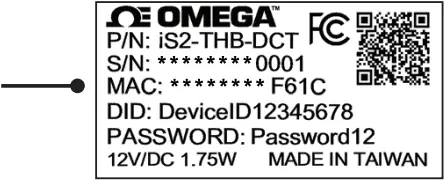
Abrir una web Navegador e ingresa lo siguiente URL Para acceder a la web Interfaz de usuario:
http://is2-omegaXXXX.local
(el XXXX debe reemplazarse por los últimos 4 dígitos de la dirección MAC)
Método 3 – Configuración directa a PC – Micro USB 2.0
Conecte su iServer 2 directamente a su PC mediante un cable micro USB 2.0. Navega hasta el Panel de control de Windows, haga clic Centro de redes y recursos compartidos, haga clic en el Conexión de red no identificaday haga clic PropiedadesHaga clic en Propiedades de TCP/IPv4.
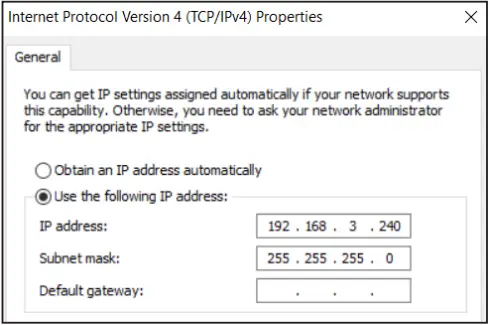
Complete el campo para la dirección IP con lo siguiente:
192.168.3.XXX
(el XXX puede ser cualquier valor que sea NO 200)
Complete el campo Máscara de subred con lo siguiente:
255.255.255.0
Haga clic en Aceptar para finalizar y reinicie la PC.
Abrir una web navegador y navegue hasta la siguiente dirección para acceder al web Interfaz de usuario:
192.168.3.200
iServidor 2 Web UI
Los usuarios que inician sesión por primera vez o no han cambiado las credenciales de inicio de sesión pueden escribir la siguiente información para iniciar sesión:
Nombre de usuario: administración
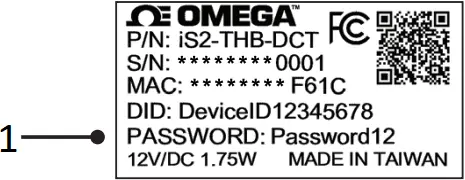
- La contraseña se proporciona en una etiqueta en la parte posterior de la unidad física.
Una vez iniciada la sesión, el web La interfaz de usuario mostrará las lecturas del sensor como diferentes indicadores.
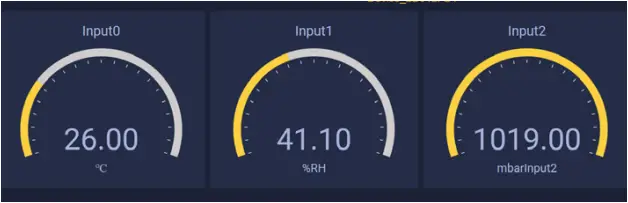
Desde web En la interfaz de usuario, los usuarios pueden configurar los ajustes de red, los ajustes de registro, los eventos y notificaciones y los ajustes del sistema. Consulte el Manual del usuario de iServer 2 para obtener más información sobre cómo acceder y utilizar estas funciones.
RENUNCIA A LA GARANTÍA
OMEGA ENGINEERING, INC. Garantiza que esta unidad está libre de defectos de materiales y mano de obra durante un período de 13 meses a partir de la fecha de compra. La GARANTÍA de OMEGA agrega un período de gracia adicional de un (1) mes a la garantía normal del producto de un (1) año para cubrir el tiempo de manipulación y envío. Esto asegura que los clientes de OMEGA reciban la máxima cobertura en cada producto.
Si la unidad no funciona correctamente, debe devolverse a la fábrica para su evaluación. El Departamento de Servicio al Cliente de OMEGA emitirá un número de devolución autorizada (AR) inmediatamente después de recibir una solicitud por teléfono o por escrito. Tras la inspección por parte de OMEGA, si se descubre que la unidad está defectuosa, se reparará o reemplazará sin cargo. La GARANTÍA de OMEGA no se aplica a los defectos que resulten de cualquier acción del comprador, incluidos, entre otros, el mal manejo, la interconexión inadecuada, el funcionamiento fuera de los límites de diseño, la reparación inadecuada o la modificación no autorizada. Esta GARANTÍA es NULA si la unidad muestra evidencia de haber sido manipulada o modificada sin autorización.amprado o que muestre evidencia de haber sido dañado como resultado de corrosión excesiva; o corriente, calor, humedad o vibración; especificación incorrecta; aplicación incorrecta; uso indebido u otras condiciones de funcionamiento fuera del control de OMEGA. Los componentes en los que no se garantiza el desgaste incluyen, entre otros, puntos de contacto, fusibles y triacs.
OMEGA se complace en ofrecer sugerencias sobre el uso de sus diversos productos. Sin embargo, OMEGA no asume responsabilidad por omisiones o errores ni asume responsabilidad por daños que resulten del uso de sus productos de acuerdo con la información proporcionada por OMEGA, ya sea verbal o escrita. OMEGA garantiza únicamente que las piezas fabricadas por la empresa serán las especificadas y no tendrán defectos. OMEGA NO OFRECE OTRAS GARANTÍAS O REPRESENTACIONES DE NINGÚN TIPO, EXPLÍCITAS O IMPLÍCITAS, EXCEPTO LA DEL TÍTULO, Y TODAS LAS GARANTÍAS IMPLÍCITAS, INCLUYENDO CUALQUIER GARANTÍA DE COMERCIABILIDAD E IDONEIDAD PARA UN PROPÓSITO EN PARTICULAR, SE RENUNCIA POR EL PRESENTE. LIMITACIÓN DE RESPONSABILIDAD: Los recursos del comprador establecidos en este documento son exclusivos, y la responsabilidad total de OMEGA con respecto a este pedido, ya sea por contrato, garantía, negligencia, indemnización, responsabilidad objetiva o de otra manera, no excederá el precio de compra del componente en el que se basa la responsabilidad. En ningún caso OMEGA será responsable por daños consecuentes, incidentales o especiales.
CONDICIONES: El equipo vendido por OMEGA no está destinado a ser utilizado, ni deberá utilizarse: (1) como un "Componente Básico" según 10 CFR 21 (NRC), utilizado en o con cualquier instalación o actividad nuclear; o (2) en aplicaciones médicas o usado en humanos. En caso de que cualquier Producto se use en o con cualquier instalación o actividad nuclear, aplicación médica, se use en humanos o se use incorrectamente de alguna manera, OMEGA no asume ninguna responsabilidad según lo establecido en nuestro lenguaje básico de GARANTÍA / DESCARGO DE RESPONSABILIDAD y, además, el comprador indemnizará a OMEGA y mantendrá indemne a OMEGA de cualquier responsabilidad o daño que surja del uso de los Productos de esa manera.
DEVOLUCIÓN DE SOLICITUDES / CONSULTAS
Dirija todas las solicitudes o consultas sobre garantía y reparación al Departamento de Servicio al Cliente de OMEGA. ANTES DE DEVOLVER CUALQUIER PRODUCTO A OMEGA, EL COMPRADOR DEBE OBTENER UN NÚMERO DE DEVOLUCIÓN AUTORIZADA (AR) DEL DEPARTAMENTO DE SERVICIO AL CLIENTE DE OMEGA (PARA EVITAR DEMORAS EN EL PROCESAMIENTO). El número de AR asignado debe marcarse en el exterior del paquete de devolución y en toda la correspondencia.
PARA GARANTÍA DEVOLUCIONES, tenga a mano la siguiente información ANTES de ponerse en contacto con OMEGA:
|
PARA SIN GARANTÍA REPARACIONES, consulte a OMEGA para conocer los cargos de reparación actuales. Tenga la siguiente información disponible ANTES de comunicarse con OMEGA:
|
La política de OMEGA es realizar cambios continuos, no cambios de modelo, siempre que sea posible una mejora. Esto ofrece a nuestros clientes lo último en tecnología e ingeniería.
OMEGA es una marca comercial de OMEGA ENGINEERING, INC.
© Copyright 2019 OMEGA ENGINEERING, INC. Todos los derechos reservados. Este documento no puede copiarse, fotocopiarse, reproducirse, traducirse ni reducirse a ningún medio electrónico o formato legible por máquina, en su totalidad o en parte, sin el consentimiento previo por escrito de OMEGA ENGINEERING, INC.
MQS5839 / 0224
Documentos / Recursos
 |
Registrador de gráficos virtual OMEGA iServer 2 y Webservidor [pdf] Guía del usuario Grabador de gráficos virtual iServer 2 y Webservidor, iServer 2, registrador de gráficos virtual y Webservidor, registrador de gráficos y Webservidor, grabador y Webservidor, Webservidor |



